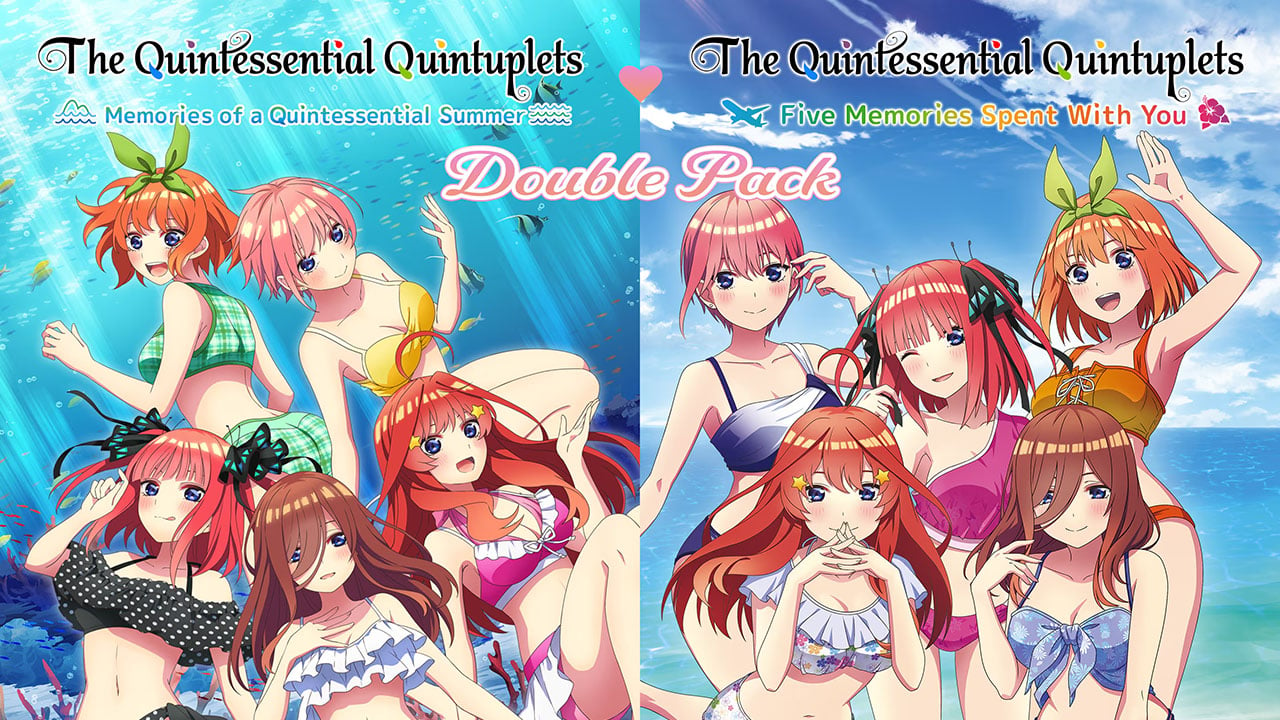Vai paskatījāties vienu reizi Mūsu milzīgais Windows 11 jaunināšanas kontrolsaraksts Un Nē Tieši tur? Izrādās, ka ir fails Ievērojami Vienkāršāks veids, kā instalēt Windows 11 datoros ar veciem centrālajiem procesoriem – bez diska pārformatēšanas, failu dzēšanas vai pat ISO faila ierakstīšanas ārējā USB diskdzinī.
Ja pašlaik redzat “Šis dators pašlaik neatbilst Windows 11 sistēmas prasībām” vai “Procesors pašlaik netiek atbalstīts operētājsistēmai Windows 11”, ir Microsoft sertificēts reģistra uzlaušana, kas to nekavējoties uzlabos.
(Mēs pārbaudījām šo metodi, strādājot pie Dell XPS 15 ar Core i7-7700HQ un Microsoft Surface Go ar Pentium Gold 4415Y, kas abi ir iekļauti Microsoft saderības sarakstā.)
Šeit ir viss process no sākuma līdz beigām trīs vienkāršos soļos.
1) Lejupielādējiet Windows 11 ISO
Jums būs nepieciešams lejupielādēt ISO failu. Mūsu testā šis triks nedarbojas ar Windows 11 instalēšanas palīgu, nepalaiž Windows atjaunināšanu un neapkrāpj Microsoft veselības pārbaudi.
Šajā Microsoft lapā, ritiniet uz leju līdz Lejupielādējiet Windows 11 diska attēlu (ISO). atveriet Atlasiet Lejupielādēt nolaižamajā izvēlnē, izvēlieties Windows 11, Sist lejupielādēt , failā atlasiet produkta valodu Izvēlies vienu Zemāk redzamajā nolaižamajā izvēlnē pieskarieties Protams, tad nospiediet lejupielādēt 64 bitu.
Kamēr tiek lejupielādēts šis 5,1 GB attēls, pāriesim pie otrā soļa.
2) Rediģējiet Windows reģistru, lai apietu CPU pārbaudi
Operētājsistēmā Windows nospiediet Sākās Un rakstiet regedit, pēc tam nospiediet taustiņu Enter, lai palaistu failu Reģistra redaktors. Iet uz Dators HKEY_LOCAL_MACHINE SYSTEM Setup MoSetup, vai nu ielīmējot visu šo adresi Lodziņš zem “Fails, rediģēšana, skats, izlase, palīdzība” vai urbjot cauri HKEY_LOCAL_MACHINE Un Sistēma Un Naktsmītnes Un MoSetup mapes pa vienai.
Labajā rūtī ar peles labo pogu noklikšķiniet un izvēlieties Jauna vērtība> DWORD (32 bitu). vērtības nosaukums ““AllowUpgradesWithUsupportedTPMOrCPU” mīnus citāti. Veiciet dubultklikšķi uz jaunizveidotās vērtības un ievadiet 1 iekšpusē vērtības dati lauks. panākumus Jā Un aizveriet reģistra redaktoru.
3) Atveriet ISO failu programmā Windows Explorer un sāciet iestatīšanu
Vai ISO lejupielāde ir pabeigta? Vienkārši noklikšķiniet uz tā ar peles labo pogu un izvēlieties Atveriet ar> Windows Explorer Lai pievienotu virtuālo disku, veiciet dubultklikšķi uz Fails Naktsmītnes failu, lai sāktu instalēšanu.
Tieši tā! Ja reģistra uzlaušana ir veiksmīga, noraidīšanas ziņojuma vietā drīzumā tiks parādīts brīdinājuma ziņojums, un jums tiks dota iespēja instalēt Windows 11, nezaudējot savus datus. tikai zini šo Microsoft patur tiesības aizturēt drošības atjauninājumus, ja sekojat šim ceļam.

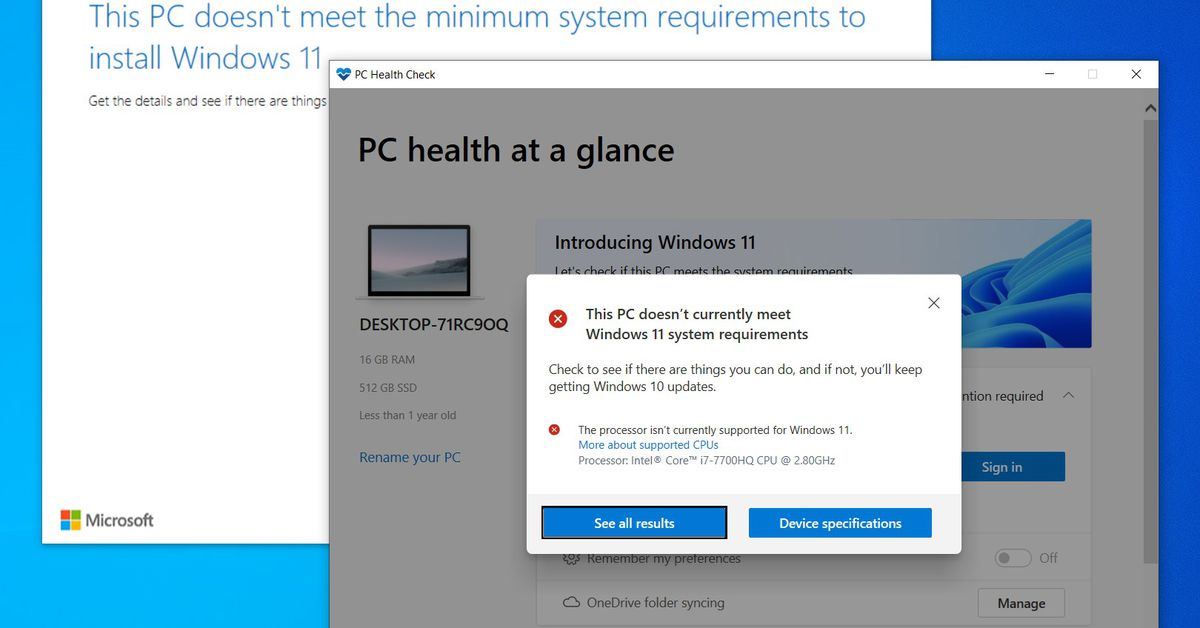
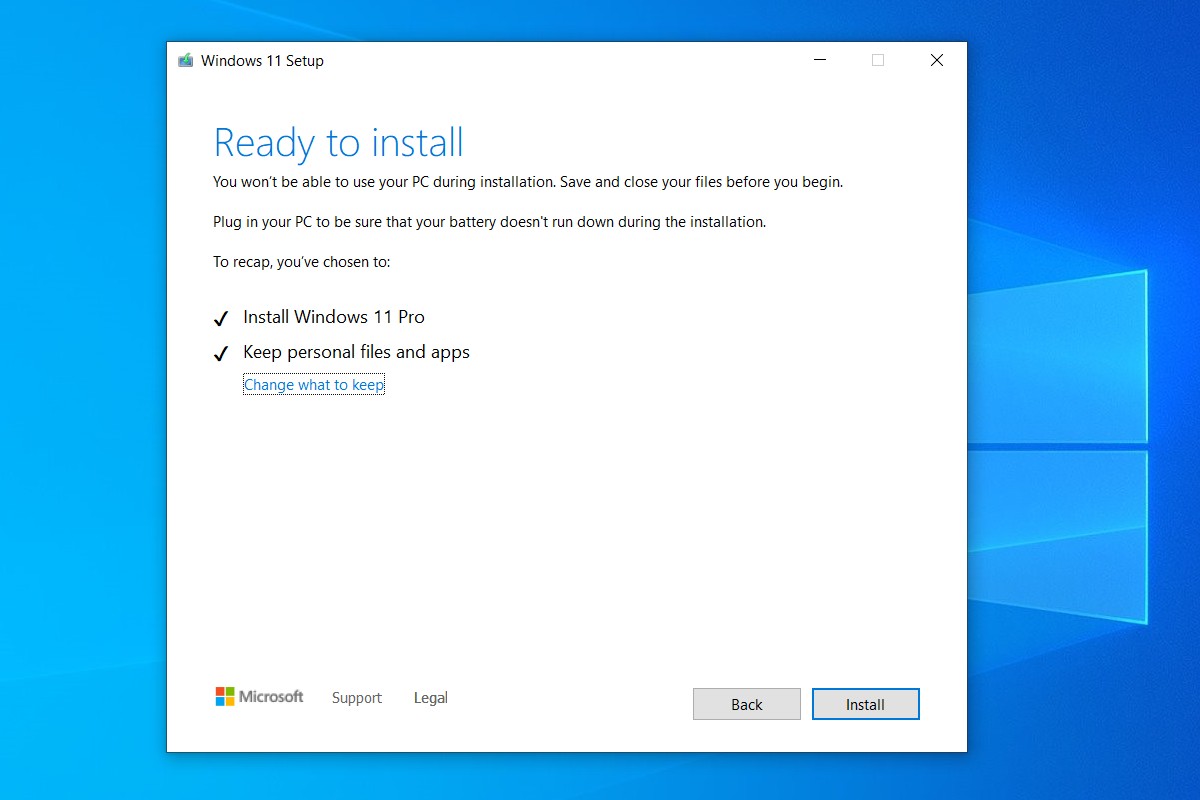
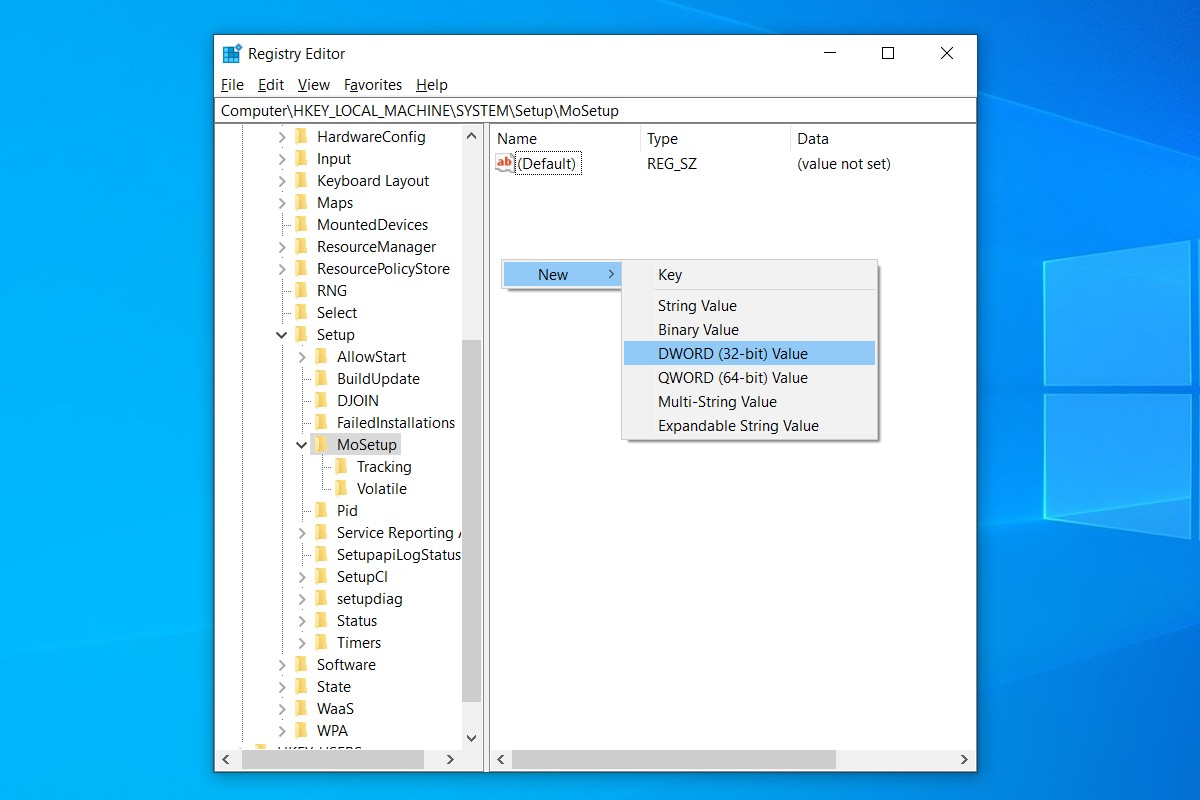
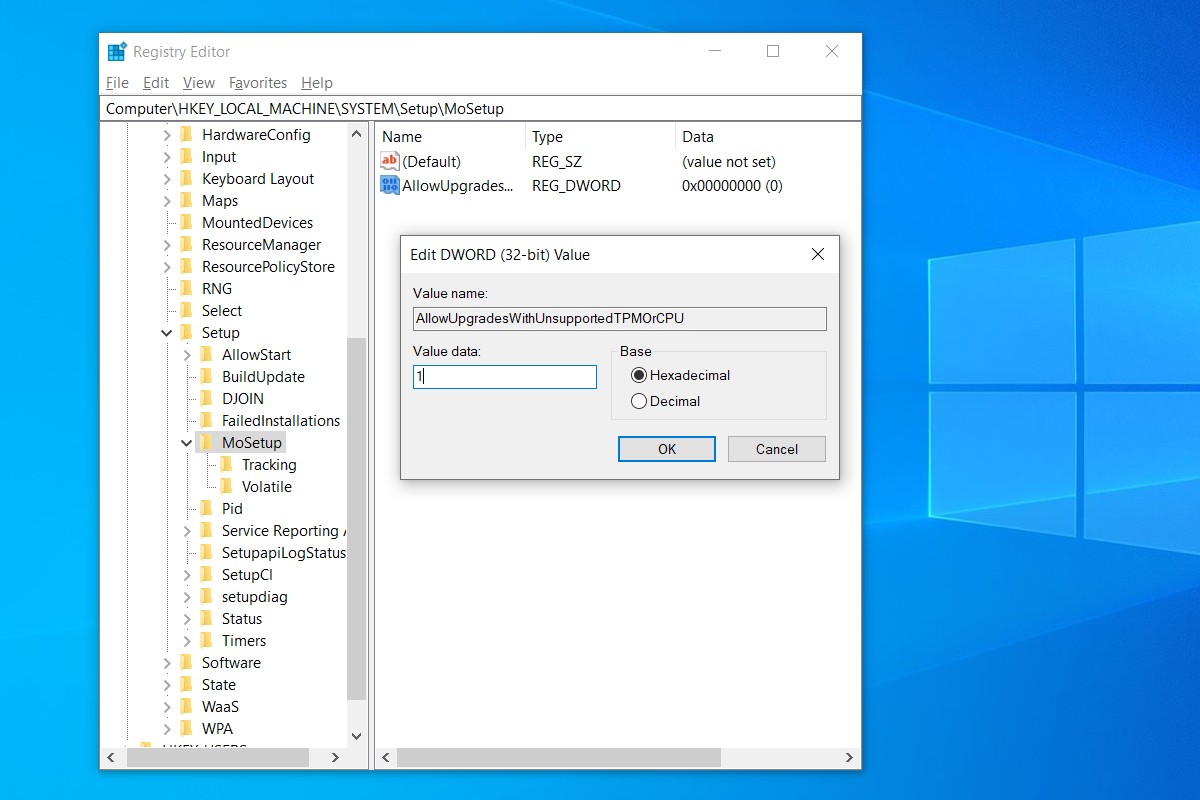
/cdn.vox-cdn.com/uploads/chorus_asset/file/23986638/acastro_STK092_02.jpg)